- Autors Jason Gerald [email protected].
- Public 2024-01-19 22:13.
- Pēdējoreiz modificēts 2025-01-23 12:26.
Šajā rakstā ir aprakstīts, kā izvilkt DVD saturu, lai datorā izveidotu video failu, un pēc tam ierakstīt to tukšā DVD diskā. Tas nozīmē, ka jūs izveidosit atskaņojamu DVD kopiju. Paturiet prātā, ka šī darbība tiek uzskatīta par nelikumīgu, ja to darāt peļņas nolūkos.
Solis
1. daļa no 4: Sagatavošanās izvilkšanai

1. solis. Pārliecinieties, vai jums ir nepieciešamais aprīkojums
Pirms sākat kopēt DVD, jums ir jābūt šādiem priekšmetiem:
- Mac vai Windows dators, kas aprīkots ar DVD lasītāju
- DVD, kuru vēlaties ierakstīt
- Tukšs DVD ± R disks

2. solis. Ja nepieciešams, iegādājieties USB DVD lasītāju
Ja jūsu datoram nav DVD slota, iegādājieties USB DVD lasītāju, lai varētu turpināt. Pārliecinieties, vai USB DVD lasītājs atbalsta ierakstīšanu, lai jūs varētu ierakstīt vai izvilkt vēlamo DVD. Ja ierīce netiek atbalstīta, jūs nevarēsit turpināt procesu.
Mac datorā jums būs nepieciešams USB-C DVD lasītājs
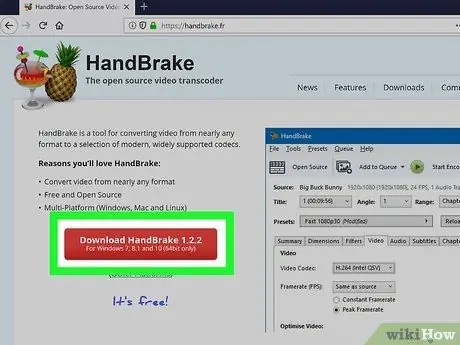
3. solis. Lejupielādējiet un instalējiet HandBrake
HandBrake ir bezmaksas video kodētājs, ko var izmantot, lai izvilktu DVD diskus. Lejupielādējiet šo programmu, datora pārlūkprogrammā apmeklējot vietni https://handbrake.fr/. Tālāk noklikšķiniet uz pogas Lejupielādēt HandBrake sarkanais. Lai instalētu šo programmu, rīkojieties šādi:
- Windows - noklikšķiniet uz lejupielādētā iestatīšanas faila, pēc tam noklikšķiniet uz ekrānā redzamajām instrukcijām, lai instalētu HandBrake. Nemainiet rokas bremzes stiprinājuma atrašanās vietu.
- Mac - veiciet dubultklikšķi uz HandBrake DMG faila, pārbaudiet programmatūru, kad tas tiek prasīts, pēc tam noklikšķiniet un velciet HandBrake ikonu uz lietojumprogrammu saīsnes, pēc tam izpildiet ekrānā redzamos norādījumus.
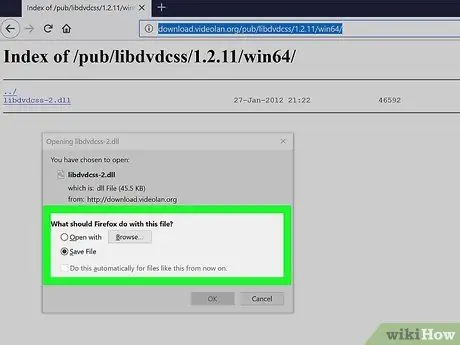
4. solis. Instalējiet HandBrake kopēšanas aizsardzības spraudni
Šis papildinājums ļauj izvilkt DVD, apejot aizsardzību, lai varētu izvilkt komerciālos DVD (piemēram, filmas):
- Windows - palaidiet pārlūkprogrammu un apmeklējiet vietni https://download.videolan.org/pub/libdvdcss/1.2.11/win64/, pēc tam noklikšķiniet uz saites libdvdcss-2.dll un apstipriniet, ka vēlaties to lejupielādēt, kad tas tiek prasīts. Tālāk atveriet Šis dators datorā veiciet dubultklikšķi uz datora cietā diska, veiciet dubultklikšķi uz mapes Programmu faili, pēc tam pārvietojiet lejupielādēto DLL failu mapē Rokas bremze.
- Mac - palaidiet pārlūkprogrammu un apmeklējiet vietni https://download.videolan.org/pub/libdvdcss/1.2.11/macosx/, pēc tam noklikšķiniet uz saites libdvdcss.pkg, veiciet dubultklikšķi uz lejupielādētā PKG faila un pārbaudiet, kad tas tiek prasīts. Pēc tam noklikšķiniet uz iestatīšanas logā sniegtajiem norādījumiem, līdz pievienojumprogramma ir instalēta.
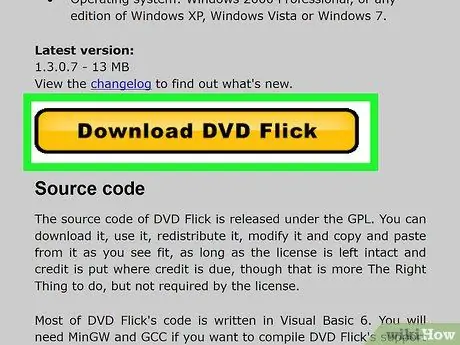
Solis 5. Lejupielādējiet programmu DVD ierakstīšanai
Lai gan Mac un Windows datoros ir iebūvēti DVD ierakstīšanas rīki (piemēram, Disk Utility vai File Explorer), ierakstīšanas rezultātus šajās divās programmās nevar atskaņot lielākajā daļā DVD atskaņotāju. Lai atrisinātu šo problēmu, lejupielādējiet īpašu programmatūru:
- Windows - palaidiet tīmekļa pārlūkprogrammu un apmeklējiet vietni https://www.dvdflick.net/download.php, pēc tam noklikšķiniet uz Lejupielādēt DVD Flick. Pēc tam veiciet dubultklikšķi uz lejupielādētā iestatīšanas faila, noklikšķiniet uz Jā kad tas tiek prasīts, un noklikšķiniet uz norādījumiem, kas sniegti iestatīšanas logā, līdz tiek uzstādīts DVD Flick.
- Mac - palaidiet tīmekļa pārlūkprogrammu un apmeklējiet vietni https://burn-osx.sourceforge.net/Pages/English/home.html, pēc tam noklikšķiniet uz Lejupielādēt Burn kas atrodas apakšējā labajā stūrī. Pēc tam veiciet dubultklikšķi uz mapes Burn ZIP, lai to atvērtu, noklikšķiniet un velciet lietotnes Burn ikonu mapē Applications, veiciet dubultklikšķi uz ikonas Burn, pēc tam pārbaudiet lejupielādi, kad tiek prasīts, un izpildiet ekrānā redzamos norādījumus.
2. daļa no 4: DVD izvilkšana

1. darbība. Ievietojiet DVD disku datora DVD lasītājā
Lai to izdarītu, ievietojiet DVD disku DVD lasītājā ar logotipa sadaļu augšpusē. Dators uzreiz nolasīs DVD.
Ja automātiskās atskaņošanas logs tiek atvērts uzreiz pēc DVD diska ievietošanas datorā, pirms turpināšanas aizveriet logu
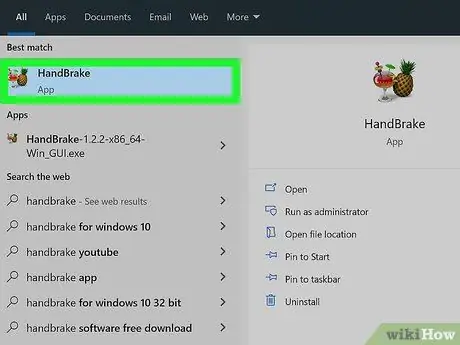
2. solis. Palaidiet rokas bremzi
Veiciet dubultklikšķi uz HandBrake ikonas, kas ir glāze tropiskā dzēriena blakus ananāsam.
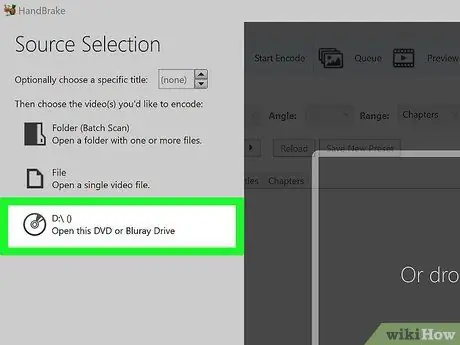
3. solis. Izvēlieties vajadzīgo DVD
Klikšķis Atvērtais avots HandBrake loga augšējā kreisajā stūrī, pēc tam uznirstošajā izvēlnē noklikšķiniet uz DVD nosaukuma. HandBrake sāks lasīt DVD.
Palaižot HandBrake, uznirstošā izvēlne parasti tiek atvērta automātiski
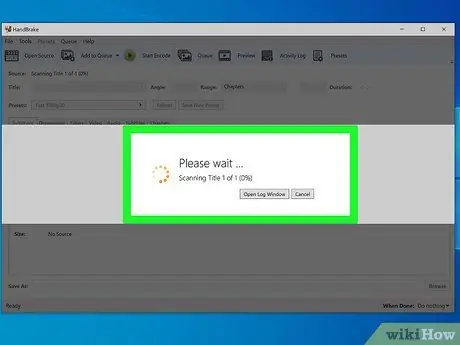
Solis 4. Ļaujiet HandBrake pabeigt savu uzdevumu - lasīt DVD diskus
Tas var ilgt dažas minūtes. Tāpēc pārliecinieties, vai dators ir uzlādēts (vai pievienots strāvas avotam) un novietots labi vēdināmā vietā.
No šī brīža DVD lasītāja diskdzinis sasilst, līdz esat pabeidzis DVD kopijas ierakstīšanu. Tāpēc pārliecinieties, vai dators ir novietots labi vēdināmā vietā
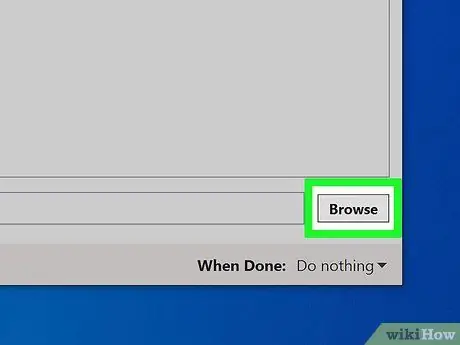
5. solis. Noklikšķiniet uz Pārlūkot
Tas atrodas HandBrake apakšējā labajā stūrī (operētājsistēmā Windows) vai HandBrake labajā pusē (operētājsistēmā Mac). Tiks atvērts jauns logs.
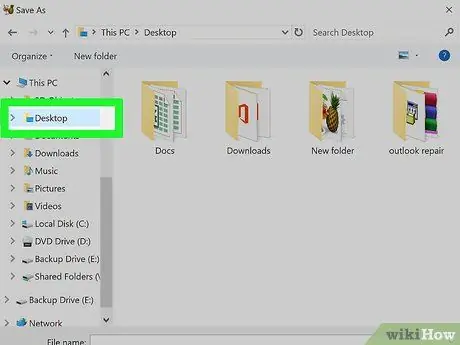
6. solis. Iestatiet darbvirsmu kā krātuvi
Noklikšķiniet uz mapes Darbvirsma kas atrodas loga kreisajā pusē (lai to atrastu, iespējams, būs jāritina uz augšu). Tas atvieglos DVD faila atrašanu vēlāk.
Operētājsistēmā Mac noklikšķiniet uz nolaižamā lodziņa "Kur" loga vidū, pēc tam noklikšķiniet uz Darbvirsma parādītajā nolaižamajā izvēlnē.
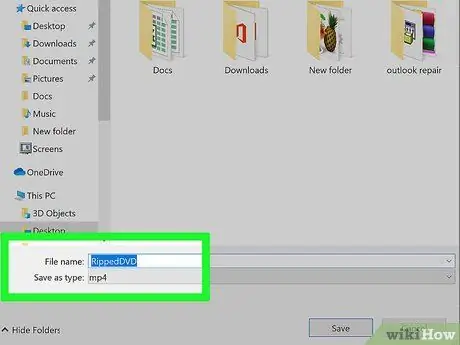
7. darbība. Nosauciet failu
Teksta lodziņā "Faila nosaukums" vai "Vārds" ierakstiet jebkuru vārdu, lai nosauktu izvilkšanas failu.
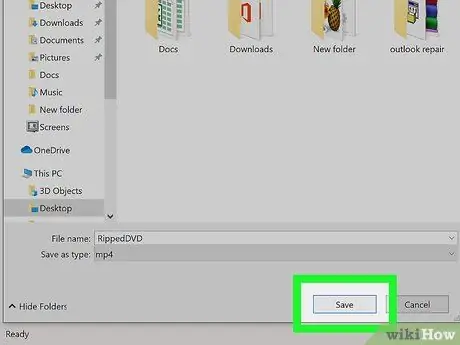
8. solis. Loga apakšdaļā noklikšķiniet uz Saglabāt
Kopējamā DVD faila glabāšanas vieta tiks iestatīta jūsu norādītajā vietā.
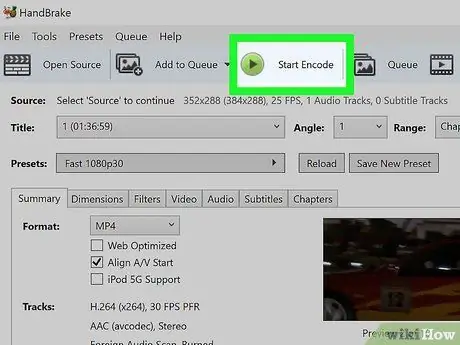
9. solis. Noklikšķiniet uz Sākt kodēšanu
Poga "Atskaņot"
Šī zaļā un melnā krāsa atrodas HandBrake loga augšpusē.
Mac datoros jums ir jānoklikšķina Sākt šeit.
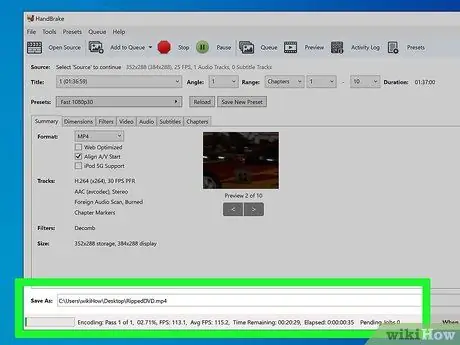
10. solis. Pagaidiet, līdz DVD tiks izvilkts
Pēc noklusējuma programma HandBrake divreiz izvilks DVD un izvēlēsies augstāko kvalitāti, lai process varētu aizņemt 1 stundu (vai vairāk), ja filma ir gara.
Jūs varat paātrināt izvilkšanas procesu, DVD ierakstīšanas laikā aizverot visas fonā darbojošās programmas (piemēram, video atskaņotājus, tīmekļa pārlūkprogrammas utt.)
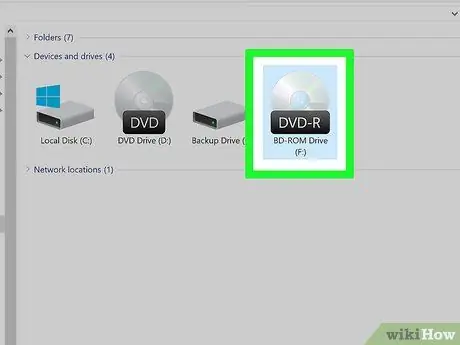
11. solis. Izņemiet DVD
Nospiediet pogu "Izstumt" uz DVD atskaņotāja vāka. Disks parādīsies. Šajā brīdī jūs esat gatavs ierakstīt MP4 failus DVD diskā.
Ja izmantojat vecāku Mac datoru, nospiediet Izstumt
3. daļa no 4: Ierakstiet DVD uz Windows datora

Solis 1. Ievietojiet DVD lasītājā tukšu DVD ± R
Novietojiet diska logotipu augšējā pusē. Pēc tam jūs varat atvērt DVD logu. Pirms turpināt, aizveriet logu.
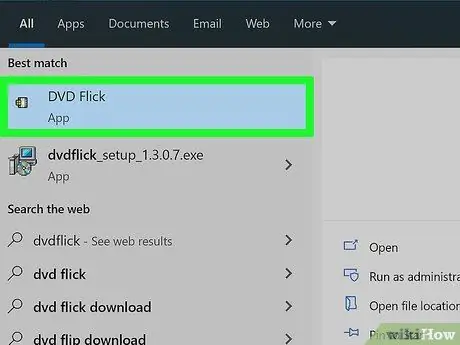
Solis 2. Palaidiet DVD Flick
Veiciet dubultklikšķi uz DVD švīkas ikonas, kas ir filmas sloksne.
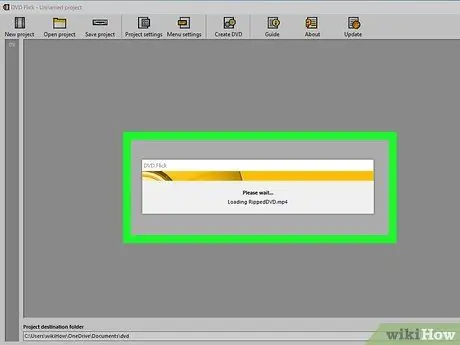
3. solis. Pārvietojiet MP4 DVD failu DVD Flick
Uz darbvirsmas atrodiet MP4 failu, pēc tam noklikšķiniet un velciet videoklipu DVD švīkas logā, lai ievietotu failu DVD šūšanas logā.
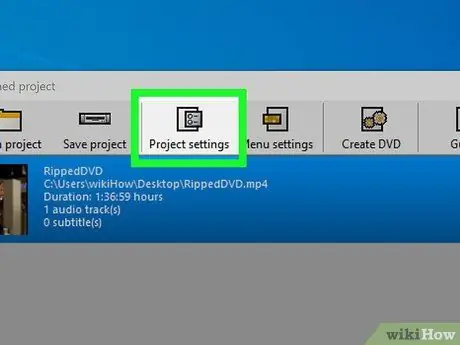
Solis 4. Loga augšdaļā noklikšķiniet uz Projekta iestatījumi
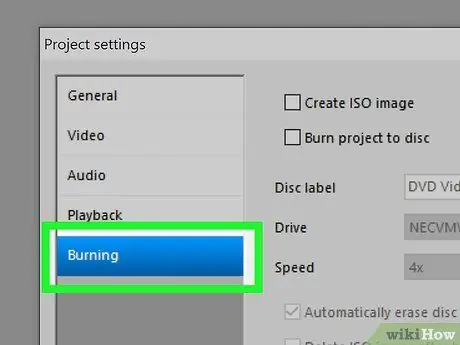
5. solis. Noklikšķiniet uz Ierakstīt
Šī cilne atrodas lapas kreisajā pusē.
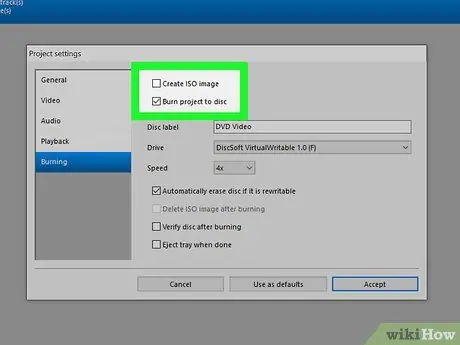
6. solis. Atzīmējiet izvēles rūtiņu "Ierakstīt projektu diskā"
Kastīte atrodas lapas augšdaļā.
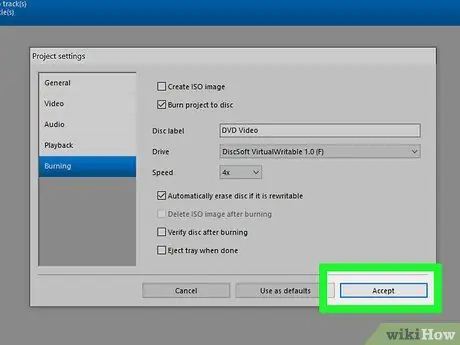
7. solis. Loga apakšdaļā noklikšķiniet uz Accept
Jūsu veiktās izmaiņas tiks saglabātas, un galvenā lapa tiks atkal parādīta.
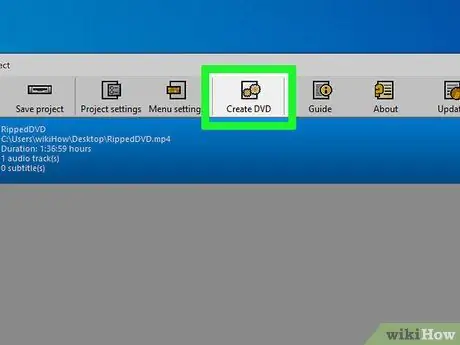
8. solis. Noklikšķiniet uz Izveidot DVD
Tas atrodas loga augšpusē. Šajā brīdī programma DVD Flick sāks ierakstīt izvēlēto MP4 tukšā DVD diskā.
Jums var lūgt izvēlēties citu faila nosaukumu. Ja tas notiek, noklikšķiniet uz Turpināt lai aizvērtu komandu logu.
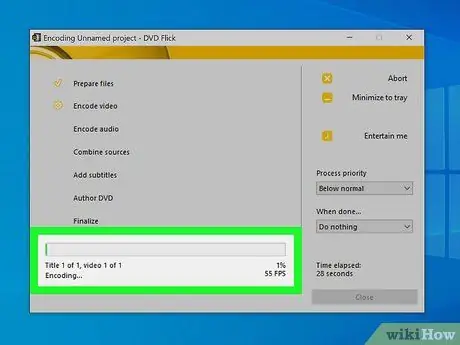
9. solis. Pagaidiet, līdz DVD beigs ierakstīt
Process var ilgt no dažām minūtēm līdz vairākām stundām atkarībā no datora ātruma un faila lieluma. Kad DVD ir beidzis ierakstīt, izņemiet disku un atskaņojiet to DVD atskaņotājā.
Tāpat kā DVD izvilkšanas laikā, varat paātrināt DVD ierakstīšanas procesu, ja aizverat visas fonā darbojošās programmas (piemēram, video atskaņotājus, tīmekļa pārlūkprogrammas utt.)
4. daļa no 4: ierakstiet DVD uz Mac datora

Solis 1. Ievietojiet DVD lasītājā tukšu DVD ± R
Novietojiet diska logotipu augšējā pusē. Pēc tam jūs varat atvērt DVD logu. Pirms turpināt, aizveriet logu.
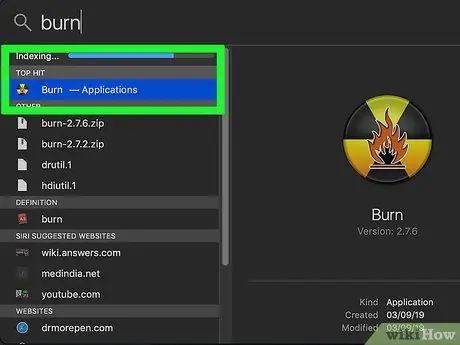
Solis 2. Palaist Burn
Klikšķis Uzmanības centrā
ierakstiet ierakstīt un veiciet dubultklikšķi uz opcijas Apdegums kad tas parādās meklēšanas rezultātos.
Jums, iespējams, vajadzēs ar peles labo pogu noklikšķināt uz lietotnes ierakstīšanas ikonas, noklikšķiniet uz Atvērt izvēlnē, pēc tam noklikšķiniet uz Atvērt kad tiek prasīts, lai Burn pareizi atvērtos.
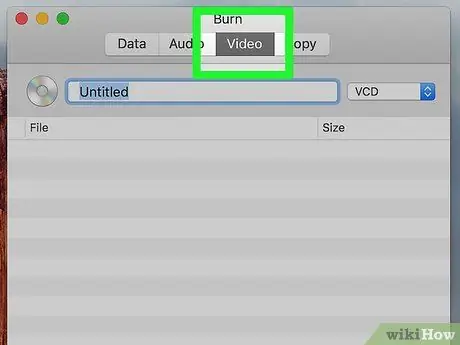
3. solis. Noklikšķiniet uz Video
Šī cilne atrodas ierakstīšanas loga augšdaļā.
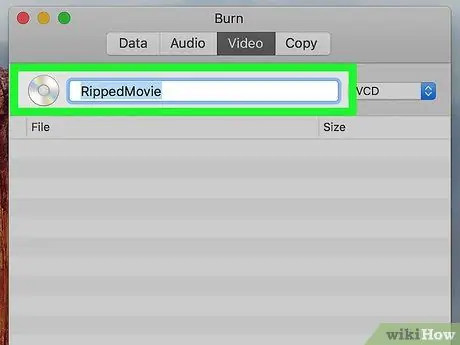
Solis 4. Nosauciet DVD
Noklikšķiniet uz teksta lauka ierakstīšanas loga augšpusē, pēc tam ierakstiet vārdu, kuru vēlaties nosaukt DVD.
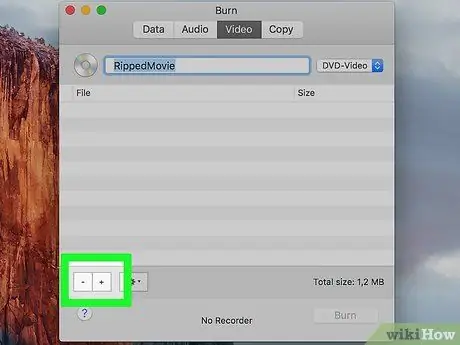
5. solis Noklikšķiniet loga apakšējā kreisajā stūrī
Tiks atvērts Finder logs.

6. solis. Izvēlieties vajadzīgo MP4 failu
Klikšķis Darbvirsma kas atrodas Finder loga kreisajā pusē, pēc tam noklikšķiniet uz MP4 faila, ko saņēmāt no DVD izvilkuma.
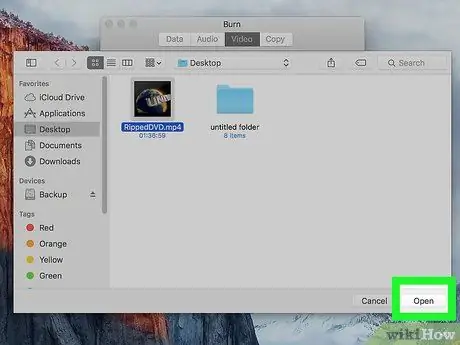
7. solis. Noklikšķiniet uz Atvērt, kas atrodas Finder loga apakšējā labajā stūrī
Lietojumprogramma Finder tiks aizvērta, un MP4 fails tiks atvērts programmā Burn.
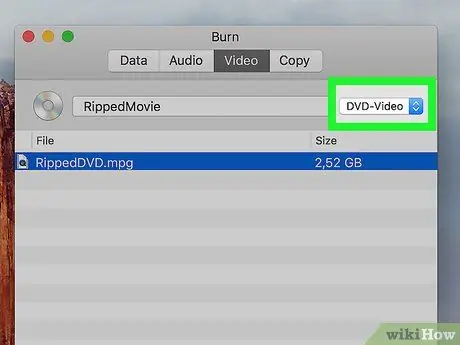
8. solis. Noklikšķiniet uz nolaižamā lodziņa Faila tips
Šī opcija ir ierakstīšanas loga augšējā labajā stūrī. Tiks parādīta nolaižamā izvēlne.
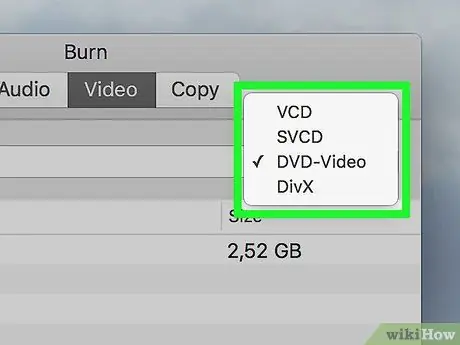
9. solis. Nolaižamajā izvēlnē noklikšķiniet uz DVD-Video
Ja parādās poga Pārvērst pēc tam, kad esat to izdarījis, noklikšķiniet uz Pārvērst, un izpildiet ekrānā redzamos norādījumus, lai pārliecinātos, ka failu var atskaņot DVD atskaņotājā.
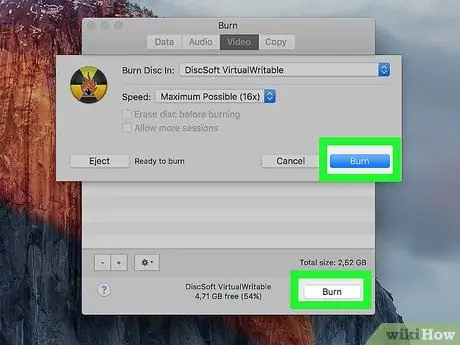
10. solis. Apakšējā labajā stūrī noklikšķiniet uz Ierakstīt
Burn sāks ierakstīt MP4 failu DVD diskā.
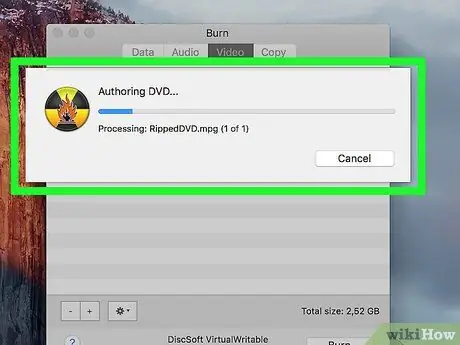
11. solis. Izpildiet ekrānā redzamos norādījumus
Varbūt jūs saņemsit paziņojumu, kad degšanas process ir pabeigts. Pretējā gadījumā pagaidiet, līdz progresa josla pazūd. Kad ierakstīšana ir pabeigta, izņemiet DVD disku un atskaņojiet to DVD atskaņotājā.






